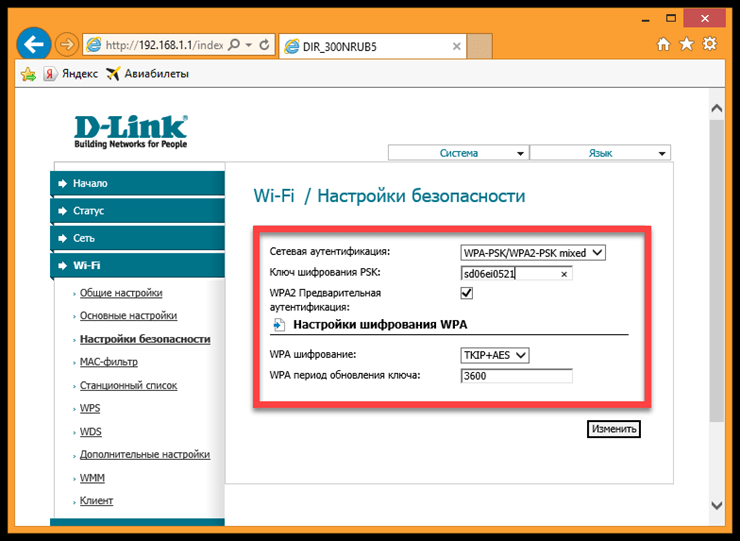خطای احراز هویت: چرا بوجود می آید و چگونه می شود
با مشکل احراز هویت شبکه بی سیم، کاربران مختلف Gadgets در پلت فرم آندروید به صورت دوره ای جمع آوری می شوند. بلافاصله به اطلاع رسانید که مشکل چندین بار از این مسئله مهم نیست، بسته به علت وقوع. در مقاله امروز ما با چه چیزی مقابله خواهیم کرداحراز هویت Sibba هنگام اتصال به WiFi در آندروید، چه کاری باید انجام دهیداگر او بوجود آورده است و چرا او به طور دوره ای از خود یادآوری می کند. بنابراین، در مورد همه چیز به ترتیب.
هنگامی که گوشی هوشمند یا رایانه لوحی در پلت فرم آندروید تلاش می کند تا به نقطه دسترسی WiFi متصل شود، یکی از مراحل فرآیند احراز هویت نامیده می شود. این اغلب مشکلات ناشی از آن است.
احراز هویت کلید امنیت را بررسی می کند. به عبارت دیگر، شبکه یک کاربر جدید را بر توانایی لذت بردن از این اتصال بررسی می کند. چنین راه حل لازم برای اطمینان از امنیت شبکه و از بین بردن مهاجمان به آن ضروری است.
هر کس می داند که WIFI دارای یک منطقه نسبتا گسترده ای از پوشش سیگنال است که باعث می شود آن امکان پذیر باشد و از راه دور متصل شود. تکنولوژی رمزگذاری داده ها مانع از اتصال غیر مجاز و تلاش های بازپرداخت داده ها می شود، اما برای این لازم است که احراز هویت را منتقل کند.
علل خطا
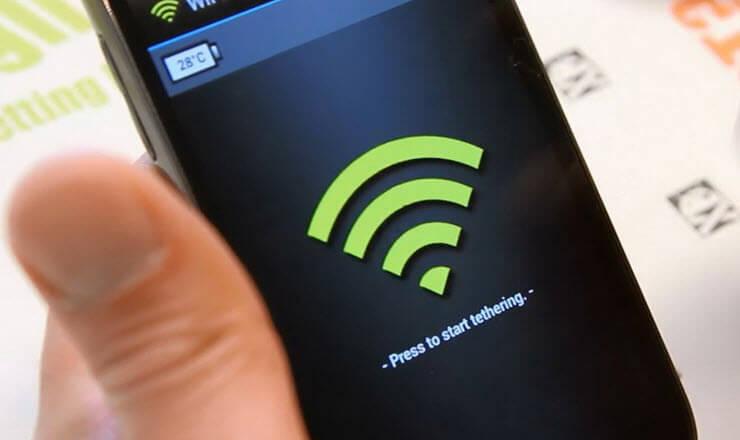
بنابراین، آن را بوجود آورد خطای احراز هویت هنگام اتصال به WiFi در آندروید، چه کاری باید انجام دهید ما در بخش بعدی تجزیه و تحلیل خواهیم کرد. اکنون دلیل ظهور چنین خطایی را پیدا می کنیم.

اغلب اغلب علت چنین هشدار می تواند یک سوء عملکرد یا بی ثباتی روتر باشد. بنابراین، اولین چیزی که توصیه می شود برای ایجاد کاربران با تجربه، راه اندازی مجدد روتر خود را برای از بین بردن این گزینه است. معمولا چنین شرایطی مشخصه مدل های بودجه روترها است. این بر عملکرد دستگاه و مشکلات بر روی خط ارائه دهنده، بی ثباتی قدرت، بار با تعداد زیادی از کاربران تاثیر می گذارد. اگر مشکل رفته نیست، ما راه های حذف را می خوانیم.
احراز هویت خطا هنگام اتصال به WiFi در آندروید، چه کاری باید انجام دهید؟
و بنابراین ما به بخش اصلی مقاله ما تغییر کردیم.خطای احراز هویت هنگام اتصال به WiFi در آندروید، چه کاری باید انجام دهید؟ همانطور که قبلا در بالا توضیح داده شد، مشکل ممکن است متفاوت باشد، و بر این اساس، و رویکرد راه حل آن باید از طرف های مختلف باشد. ما با نحوه اصلاح یک خطا در سیستم آندروید مقابله خواهیم کرد، و همچنین پیدا کردن نحوه عمل اگر شما نیاز به تغییر تنظیمات روتر دارید.
حل مشکل آندروید

برای شروع، پیدا کردن نحوه عمل اگر کلید به سادگی مطابقت نداشته باشد. در این مورد، مشکل از طریق آندروید حل می شود و نیازی به مهارت های ویژه ای از کاربر ندارد.
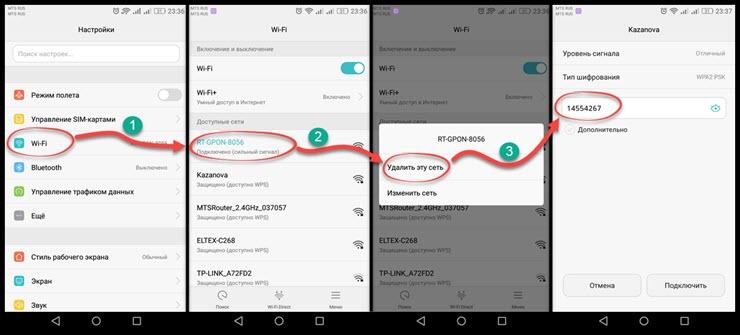
اگر الگوریتم را در مراحل تکمیل کرده اید، اما نتیجه دلخواه آن را به ارمغان نیاورد، رمز عبور به درستی مشخص شده است، و خطای احراز هویت هنوز اتفاق می افتد، به این معنی است که مشکل متفاوت است.
اگر تمام دستکاری های قبلی نتیجه مطلوب را نپذیرفت، به این معنی است که مشکل باید در تنظیمات روتر جستجو شود. دقیق تر، در ناسازگاری نوع رمزگذاری روتر و اندروید.
به، شما باید اتصال را سازماندهی کنید. این امکان وجود دارد که این کار را با فای انجام دهید، اما قابل اعتماد اگر یک کابل خاص برای این وجود داشته باشد. شما می توانید به تنظیم از کامپیوتر یا لپ تاپ متصل شوید. به منظور دسترسی به رابط وب، به اندازه کافی برای باز کردن مرورگر و پیش بینی آدرس IP نقطه دسترسی مورد نظر است. شما می توانید دومین روتر خود را، جعبه از روتر یا شبکه های کنترل پنل موجود را روشن کنید. 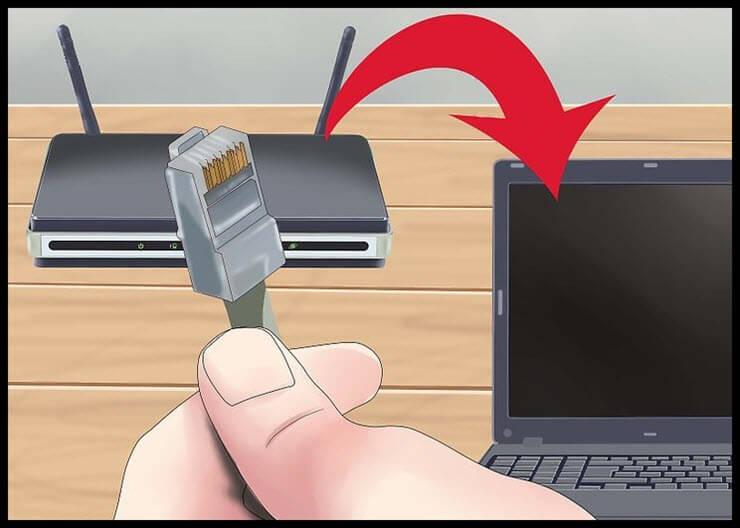
برای یادگیری IP برای دسترسی به بخش "مدیریت شبکه"، در نوار وظیفه به دکمه "مرکز مدیریت شبکه" کلیک کنید. در بخش نوع اتصال، اتصال بی سیم را پیدا کنید، باز کردن پنجره، بخش "جزئیات" را پیدا کنید. در دروازه پیش فرض IPv4، آدرس مورد نظر ثبت می شود.
بنابراین، ما داده ها را در نوار آدرس معرفی می کنیم و در صفحه مجوز قرار می گیریم. اگر داده ها را تغییر ندهید، سپس در فیلدهای ورود و رمز عبور، ما مدیر را ثبت می کنیم، مدیر. رابط سرویس وب داخلی بسته به مدل روتر متفاوت است، اما جوهر کلی همچنان یکسان است.
به تنظیمات Routher Routher بروید و در بخش WiFi، تنظیمات امنیتی را باز کنید. در بخش "احراز هویت شبکه"، نوع فعلی احراز هویت یا رمزگذاری ثبت شده است، که ممکن است از Android پشتیبانی نکند. اگر روتر شما از یک سیستم رمزنگاری مخلوط پشتیبانی می کند (مخلوط شده مشخص شده)، انتخاب ایده آل خواهد بود. اگر چنین پارامتر وجود نداشته باشد، روش تجربی برای انتخاب نوع رمزنگاری است که به دستگاه شما روشن است. برای انجام این کار، یکی از گزینه ها را انتخاب کنید، تغییرات را ذخیره کنید، روتر را مجددا راه اندازی کنید و تلاش کنید تا ارتباط برقرار کنید. شاید اقدام شرح داده شده باید چندین بار تکرار شود تا مشکل اولیه را از بین ببرد.